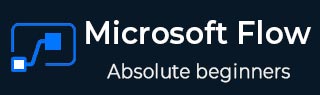Microsoft Flow - 结论
虽然我们尝试进入 Microsoft Flow 的各个不同领域并考虑了移动应用程序,但这仅仅是开始!
接下来的步骤包括:按钮流和计划流。
使用 Microsoft Flow,许多高级用户已经开始自动化他们的工作。这可能包括从移动应用程序上配置的按钮流程触发特定的电子邮件/内容,甚至安排流程来发送包含更新数据的定期电子邮件。
您还可以按照我们在第 3 章中看到的时间表设置触发器来尝试这些流程。
例如,让我们在每个星期一发送一封 Hello World 电子邮件。为此,请从左侧面板中单击“创建”,然后选择“计划流程”。
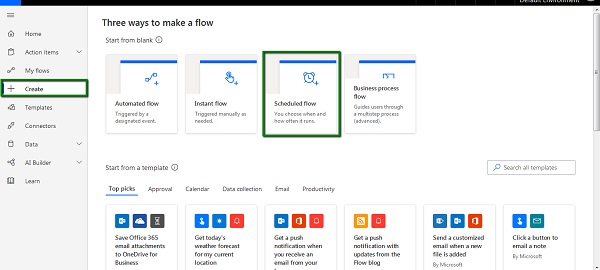
如下图所示,配置定时流量如下。
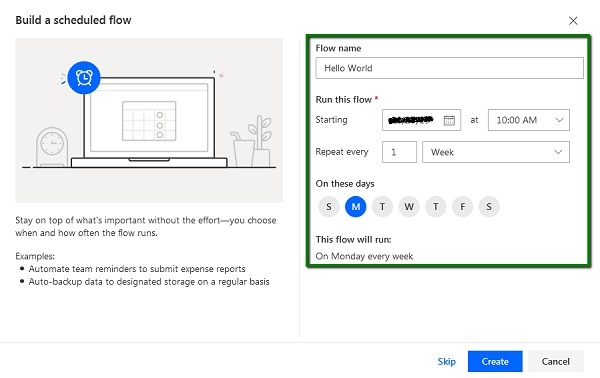
在开始日期下,您可以根据需要配置日期。配置流程后,单击“创建” 。
结果,将创建以重复作为第一步的流。

单击“新建步骤”,然后在搜索栏下输入 Gmail 以查找连接器和触发器。它将如下所示 -
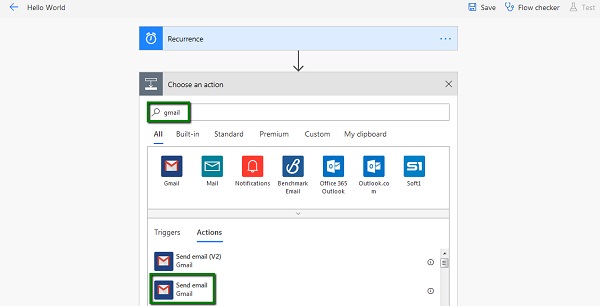
选择发送电子邮件作为操作。结果,将显示以下屏幕。输入您各自的详细信息以接收主题为“Hello World”和正文内容的电子邮件,如下所示。
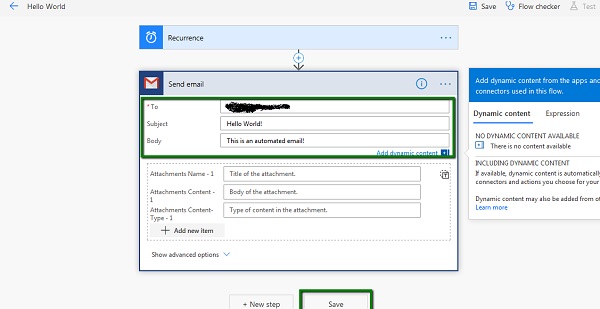
单击“保存”以完成您的计划流程。
因此,每个星期一,您都会相应地收到一封发送到指定电子邮件地址的电子邮件。
概括
随着先进技术接管我们的日常生活,让重复性任务自动化非常有用。尤其是使用 Microsoft Flow 等工具,您可以灵活地连接多个应用程序,以便在您集中注意力或不集中注意力的情况下完成给定的任务。
本教程让我们一睹 Microsoft Flow 的可能性,如果以有计划的方式使用,Microsoft Flow 必然会将某些周期性任务的时间减少一半。如果您有一个组织范围的任务,涉及不同团队成员的批准,那么 Microsoft Flow 的高级帐户可以发挥很大作用!
自动化快乐!